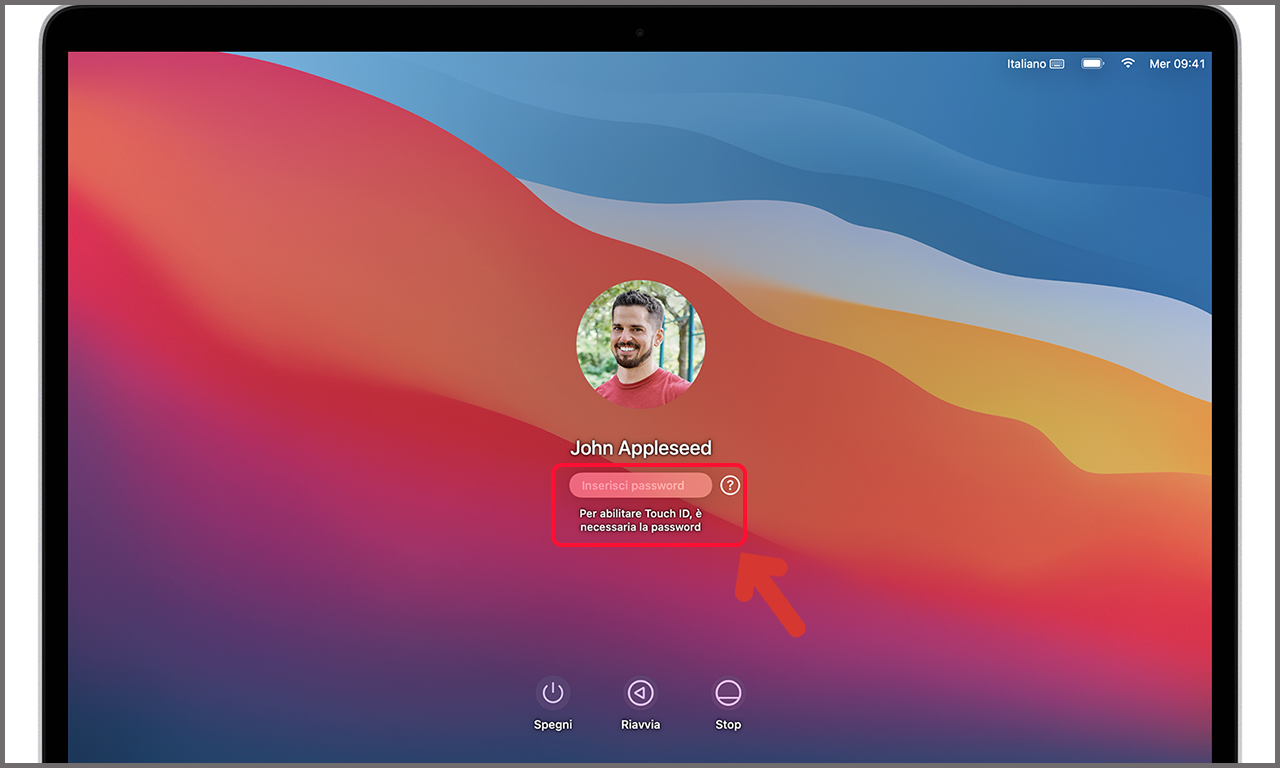Phải làm gì khi không tắt được máy MacBook. Đừng lo lắng! Đây là cách khắc phục lỗi không tắt được máy MacBook. Cùng chúng mình tìm hiểu nhé!
Không tắt được máy MacBook
#1. Buộc thoát khỏi menu Apple
Khi gặp lỗi trên bạn buộc thoát ứng dụng trên máy Mac của bạn, hãy nhấp vào biểu tượng Apple ở góc trên cùng bên trái của màn hình => Buộc thoát khỏi trình tìm kiếm và chọn ứng dụng sẽ đóng.
#2. Buộc khởi động lại máy Mac của bạn
Trường hợp, máy Mac của bạn vẫn không tắt, biện pháp cuối cùng là rút phích cắm và buộc tắt máy. Điều này hoạt động trên máy tính để bàn iMac và MacBook. Để thực hiện việc này, trước tiên hãy nhấn giữ Ctrl + Command và sau đó giữ nút nguồn của Mac.
#3. Khởi động vào Chế độ An toàn/Safe Mode
Để ngăn ngừa sự cố trong tương lai bạn có thể khởi động lại máy tính ở Chế độ An toàn. Nếu bạn khởi động máy Mac của mình ở Chế độ An toàn, macOS sẽ cố gắng khắc phục sự cố nếu nó tồn tại.
Bước 1. Nhấn nút nguồn, sau đó nhấn và giữ phím Shift ngay lập tức.
Bước 2. Tiếp theo đó, Nhả phím Shift khi bạn thấy cửa sổ logo và đăng nhập như bình thường. Khi máy tính khởi động lại, máy tính khởi động ở chế độ bình thường.
#4. Đặt lại SMC và PRAM / NVRAM.
Bước 1. Nhấn nhanh và thả nút nguồn.
Bước 2. Tiếp theo sau đó, giữ các phím Option + Command + P + R trên bàn phím. Sau khoảng 20 giây, bạn có thể nhả các phím này và máy Mac của bạn sẽ khởi động bình thường. Sau khi đặt lại NVRAM / PRAM, bạn cần điều chỉnh các cài đặt như độ phân giải màn hình, đĩa khởi động và múi giờ. Bây giờ, hãy thử khởi động lại hoặc tắt máy Mac của bạn như bình thường và xem sự cố có tiếp diễn hay không.
#5. Cài đặt lại macOS
Ngoài các cách khắc phục trên Cài đặt mới cũng là một trong số các cách khắc phục sự cố tắt máy mà còn khắc phục nhiều sự cố khác do phần mở rộng kernel còn sót lại và phần mềm được gỡ cài đặt một phần gây ra. Máy Mac của bạn có thể nhanh hơn và có nhiều dung lượng đĩa trống hơn.
Bước 1. Trên bảng rạp chiếu phim của máy Mac; chọn nút nguồn ở bên phải để tắt.
Bước 2. Sau khi máy Mac của bạn khởi động lại; hãy giữ OptionCommandR trên bàn phím của bạn cho đến khi một quả địa cầu quay xuất hiện.
Bước 3. Tiếp đó, Chọn Cài đặt lại macOS và sau đó nhấp vào Tiếp tục.
Bước 4. Nhấn chọn Macintosh HD.
Bước 5: Cuối cùng, đợi MacBook của bạn khởi động lại.
Tạm kết
Như vậy chúng mình vừa hướng dẫn các bạn cách sửa MacBook không tắt nguồn với vài bước cơ bản rất đơn giản phải không các bạn. Nếu bạn thấy bài viết này hữu ích, hãy chia sẻ đến mọi người cùng biết nhé! Xin cảm ơn các bạn vì đã theo dõi bài viết của chúng mình.
Bạn đang tìm kiếm một chiếc máy tính có cấu hình mạnh mẽ, khả năng bảo mật đỉnh cao, cùng với thiết kế nhỏ gọn và sang trọng? Đến với Phát Thành Store bạn không cần phải lo lắng điều gì? Chỉ cần chọn cấu hình mà bạn yêu thích.
Ngoài ra, Chúng tôi còn cung cấp các dòng sản phẩm khác như: iPad, Watch Apple, iPhone giá tốt HCM, cam kết 100% chính hãng, chất lượng, uy tín. Bảo hành 12 tháng, Sẵn sàng 1 đổi 1 nếu lỗi sản xuất, và được trả góp với lãi suất 0%. Để được tư vấn chi tiết hơn. Hãy gọi ngay hotline 0797 097 097 để được tư vấn. Hoặc đến trực tiếp cửa hàng chúng tôi theo thông tin:
Thông tin liên hệ
Cửa hàng Phát Thành Store
Địa chỉ: 167 Nguyễn Thiện Thuật, Phường 1, Quận 3, Hồ Chí Minh
Điện thoại: 0797 097 097
Website: https://iphonecugiare.com/